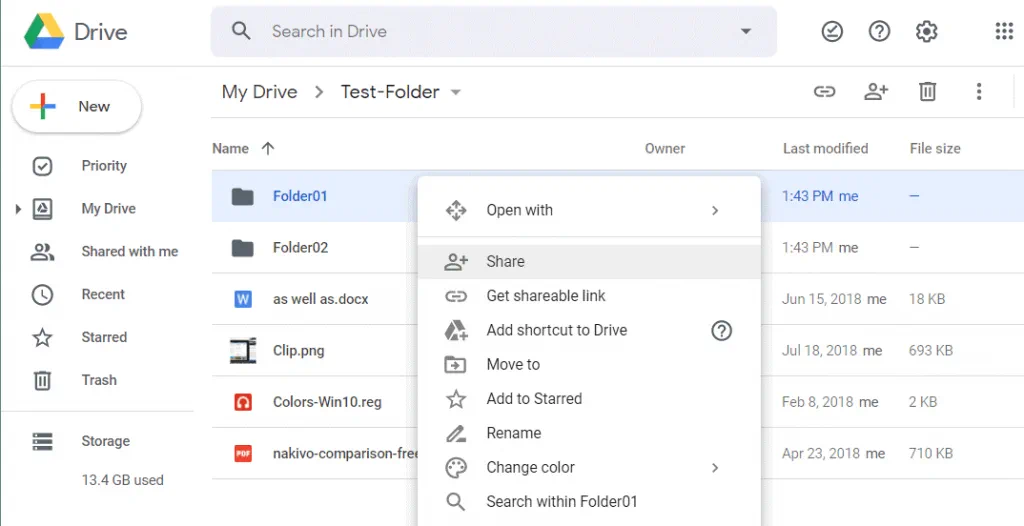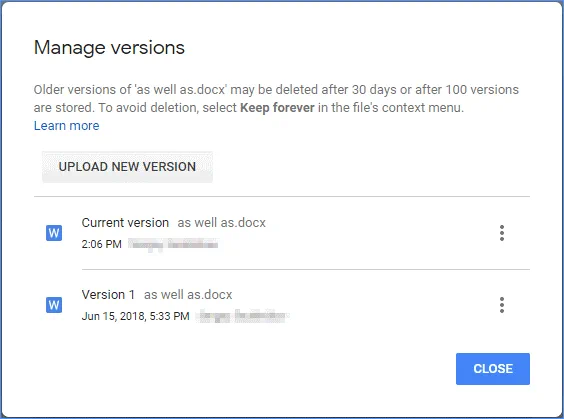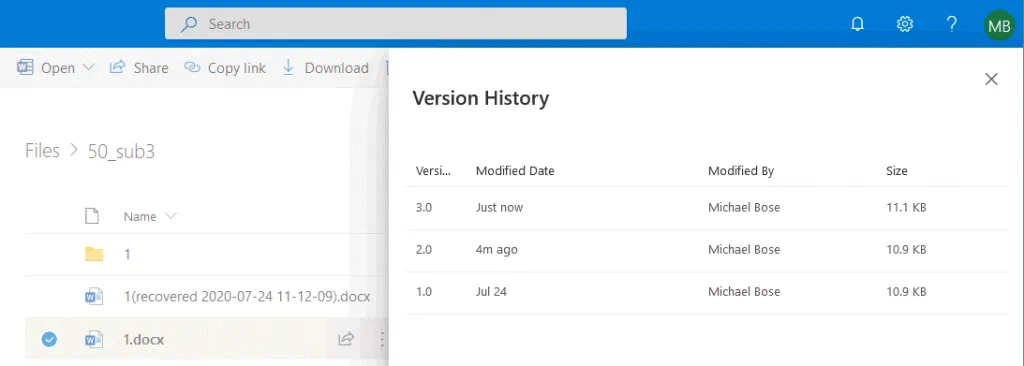שירותי אחסון בעננים פופולריים היום כי הם מאפשרים למשתמשים לאחסן קבצים במקום אחד ולגשת אליהם מכל מקום בו יש חיבור אינטרנט זמין. שיתוף קבצים עם אנשים הוא סיבה נוספת לפופולריות של שירותים אלה. שליחת קבצים גדולים או מספר גדול של קבצים דרך דוא"ל, Skype או אפליקציות מסרים אחרות אינה נוחה עקב סדרת ההגבלות. שירותי אחסון בעננים מציעים הגבלות גודל קובץ וגודל אחסון גבוהות יותר, מה שהופך אותם למוציאים רוח למשתמשים. ישנם הרבה שירותי אחסון בעננים שונים לקבצים זמינים היום. Google Drive ו־OneDrive הם בין השירותים לאחסון המובילים ביותר בקרבם.
מה זה OneDrive?
OneDrive הוא פלטפורמת אחסון בענן המסופקת על ידי Microsoft למשתמשים עם חשבונות Microsoft כדי לארח קבצים בענן. ההבדל בין כונן רגיל ו־OneDrive הוא שכונן רגיל כמו כונן קשיח (HDD), SSD (כונן קשיח חדיש) או כונן פלאש מותקן במחשב שלך פיזית, בעוד ש־OneDrive הוא אחסון בענן מופשט שניתן לגשת אליו רק דרך האינטרנט. בעבר נכון להכונה SkyDrive עד ששונה שמו בינואר 2014. OneDrive יכול להיות מסוג: OneDrive (OneDrive אישי) ו־OneDrive for Business. OneDrive for Business ניתן לשימוש רק בתשלום.
מה זה Google Drive?
מסך הזיכרון ה利בre לחשבונות חינמיim
לא כול המשתמשim יכולim לקנות מנוי מזייר לחשבונותim. עם זאת, חשוב כמה מסך זיכרון מספקim למשתמשim שיש להם חשבון חינמi. כאשר מורכבim את OneDrive נגד Google Drive, חשוב לבדוק את הקטגוריה החינמית.
OneDrive. מicrosoft מספקet 5 GB של מסך זיכרון ב-OneDrive לחשבונות חינמיim (OneDrive Basic). הערה – כרגע, 15 GB היו זמינים לחשבונות חינמיim עד לשנת 2015 ב-OneDrive. המסך החינמi המסוים נחלק. אם חייבim להשמיר יותר מ-5 GB ב-OneDrive, הערכה למשתמשim במנוי OneDrive שמספק מסך זיכרון נוסף.
Google Drive. Google מספקet 15 GB למשתמשim שיש להם חשבון Google חינמi. Google Drive מ集גלול עם שירותי Gmail וGoogle Photo. אם 15 GB לא מספקim לך, אתה יכול להתחיל במנוי Google שמשתמש בתשלום.
מסך זיכרון ותכנים לחשבונות שימש ומנויים
קטגורייה נוספת של ה比חינה בין Google Drive ל-OneDrive היא מחיר ומסך זיכרון לחשבונות שימש ומנויים. שני הספקim מספקim תרחישים שונים שיכולim להתאים לצרכי לקוחות שונim. בשני השירותim, מחיר תלוי בגודל המסך הזיכרון הנדרש. תכנים שאפשר ללקוחim להשתמש במסך זיכרון נוסף יהיו יותר expensive.
Google Drive
Google Drive מציע שני תוכניות מנוי – אחת למשתמשים פרטיים (צרכנים) ואחרת לארגונים. המחירים עבור Google Drive למשתמשים פרטיים הם די פשוטים. תוכניות אחסון לצרכנים נקראות Google One ותוכניות אחסון לארגונים נקראות G Suite. תוכניות המנוי של Google One הן כדלקמן:
20 דולר בשקלול ל-100 גבי בכל שנה למשתמש
30 דולר בשקלול ל-200 גבי בכל שנה למשתמש
100 דולר בשקלול ל-2 טבח בכל שנה למשתמש
300 דולר בשקלול ל-30 טבח בכל שנה למשתמש
גוגל מאפשרת למשתמשים לשלם בחודשיים. תוכניות המנוי של Google One לא יכולות לחול על משתמשים שמשתמשים בחשבונות כחלק מ-G Suite לארגונים. גוגל מספקת G Suite לארגונים עם תוכניות מנוי מיוחדות. במקרה זה, המחירים קצת יותר מסובכים.
בסיסי
6 דולר למשתמש/חודש
30 ג'יגה של אחסון בענן ב-Google Drive
עסקי
12 דולר למשתמש/חודש
אחסון בענן ב-Google Drive אינסופי אם יש פחות מ-5 משתמשים בארגון
ארגזי
25 דולר למשתמש/חודש
אחסון בענן ב-Google Drive אינסופי אם יש פחות מ-5 משתמשים בארגון. כמו כן, ארגון חייב לשלם 8 דולר למשתמש פעיל/חודש והון דולר לכל ג'יגה של אחסון ב-Google Cloud.
הגודל המרבי של קובץ בודד שניתן להעלות ל-Google Drive עבור כל תוכניות המנוי הוא 5 טבח.
הערה: גוגל מציע גם Google Cloud Storage, שהוא אחד משירותי Google Cloud. ב контра스 ל-Google Drive, Google Cloud Storage יכול להשתמש בו לשמירת נתונים, כולל גיבויים ברמת העסקים. נתונים ב-Google Cloud Storage משמרים בארנובות ähnlich ל-Amazon S3.
OneDrive
מנוי OneDrive מפעיל כבר למשתמשים שקנים Office 365 מנוי.
Office 365 Home כולל 1 TB מסך מרובה ב-OneDrive. עם OneDrive אתה מקבל Word, Excel, PowerPoint, Outlook, ו-Access ל-1 שנה. אתה יכול לשתף את המנוי Office 365 שלך עם חמשה משתמשים, לדוגמה, עם המשפחה וכ jeder משתמש מקבל 1 TB מסך מרובה ב-OneDrive. המחיר של הOffice 365 Home מנוי הוא 100 דולר לשנה.Office 365 Home הועבר לשם Microsoft 365 Family.
Office 365 Personal עולה על 70 דולר לשנה ומספק לך 1 TB מסך למשתמש אחד. אתה יכול להרחיב את המסך ב-OneDrive ל-2 TB בעלות נוספת: עוד 120 דולר לשנה או עוד 10 דולר לחודש. כאשר תראה, המחיר הזה הוא כעת כ-2 פעמים יותר ממחיר 2 TB ב-Google Drive. היתר אחד של OneDrive במקרה זה הוא שאתה מקבל Microsoft Office 365 יישומים עם מנוי Office 365.
OneDrive 100 GB. אם אינך דורש מicrosoft Office 365 יישומים, אתה יכול לקנות מנוי ל-OneDrive בלבד. מחיר 100 GB הוא 2 דולר לחודש/משתמש.
OneDrive for Business
ישנם שני תוכניות מינוי ראשיות עבור OneDrive for Business. ניתן להשתמש בתוכניות מינוי אלו על ידי ארגונים.
תוכנית 1 של OneDrive for Business
1 TB, 5 דולר לחודש למשתמש (60 דולר למשתמש לשנה)
תוכנית 2 של OneDrive for Business
אחסון בלתי מוגבל, 10 דולר לחודש למשתמש (120 דולר למשתמש לשנה)
גודל הקובץ המרבי הוא 100 ג'יגה-בייט עבור OneDrive
הערה: המחירים עשויים להשתנות, יש לבדוק את המחירים באתרים הרשמיים של Google ו-Microsoft. תוכניות המינוי עבור ארגונים מאפשרות שימוש בשם דומיין מותאם אישית בכתובות הדואר האלקטרוני של חשבונות המשתמשים.
שיתוף קבצים וגרסאות
עוד נקודה בהשוואת OneDrive של Microsoft ל-Google Drive היא איך פועלות יכולות שיתוף קבצים וגרסאות בכל שירות אחסון ענן זה.
גרסאות מאפשרות לך לשמור גרסאות של קבצים בכל פעם לאחר שמירת שינויים בקובץ. גרסאות מאפשרות לך לבטל את השינויים שאינם רצויים בקבצים, לשחזר גרסאות תקינות לפני שהקבצים נהיו פגומים, ולראות את שם המשתמש ששמר שינויים בקובץ. גרסאות זמינות בממשק הרשת של שני השירותים – Google Drive ו-OneDrive.
שיתוף קבצים ב-Google Drive
קבצים ותיקיות ב-Google Drive ניתן לשתף עם משתמשי Gmail נבחרים או עם כולם.
המשתמשים איתם משותפים קבצים יכולים לקבל את ההרשאות הבאות:
- לארגן, להוסיף ולערוך
- לצפות בלבד
כאשר משתפים קבצים ותיקיות, ניתן לבחור משתמשים איתם ברצונך לשתף נתונים על ידי בחירת כתובות הדוא"ל שלהם ב-Google. ניתן גם לשתף תוכן עם קבוצות Google על ידי הגדרת כתובת הדוא"ל של קבוצת Google. המשתמשים חייבים לקבל קישור כדי לגשת לתיקייה ששותפה או לקבצים ב- Google Drive. אם משתמש עם קישור לתיקייה משותפת לא מוגדר ברשימת המשתמשים המורשים, המשתמש הזה יכול לשלוח בקשה לקבלת גישה לחשבון שלו. גם ניתן לשתף תוכן שמאוחסן ב- Google Drive עם הציבור (מצב הצגה נבחר כברירת מחדל, אך ניתן לבחור אפשרויות "ניתן לערוך" או "ניתן להגיב" למשתמשים). קבצים ציבוריים שמשותפים לכולם מופיעים באינדקס של מנוע החיפוש של Google וניתן למצוא אותם ב- Google. קבוצות מחילוק קבצים מוגדרות בממשק האינטרנט שמסופק על ידי Google.
אפשרויות מחילוק קישור ציבוריות הן:
- במקום – ציבורי ברשת (לא נדרש כניסה)
- במקום – לכל אחד עם הקישור (לא נדרשת כניסה)
- כבוי – אנשים ספציפיים
גרסת Google Drive
כאשר אתה שומר קובץ לאחר עריכה ב-Google Drive, נוצרת גרסה חדשה של הקובץ שמאפשרת לך לחזור ולבטל שינויים לא רצויים. הדבר חל גם על קבצים משותפים שנערכים ב-Google Drive. גרסה חדשה נוצרת כאשר משתמש משנה את שם הקובץ או התיקייה, מעביר או מסיר פריטים, מעלה קובץ חדש או משנה אפשרויות מחילוק עבור קובץ או תיקייה.
הגבלות Google Drive:
המספר המרבי של גרסאות שמורות: 100 גרסאות או 30 ימים (ניתן לבחור באפשרות לשמור לנצח)
המספר המרבי של פריטים בכונן משותף: 400,000 קבצים ותיקיות
המספר המרבי של תיקיות מקוננות בכוננים משותפים: 20
משתמשים יחידים יכולים להעלות 750 ג'יגה-בתים של קבצים ביום
קבצים בסל המחזור של הכונן שלי (מסל המחזור של הכונן שלי) לא נמחקים אוטומטית עבור משתמשים שמשתמשים בחשבון גוגל אישי. אם קבצים מאוחסנים בכוננים משותפים על ידי משתמשי גוגל (G Suite לארגונים), הקבצים ההוסרים נמחקים לצמיתות מהסל לאחר 30 ימים.
שיתוף OneDrive
בעת השימוש ב-OneDrive, ניתן גם לשתף קבצים ותיקיות עם אחרים. הקבצים המאוחסנים ב-OneDrive הם פרטיים כבררת מחדל עד שתחליט לשתף אותם באופן ידני. שים לב ששיתוף מוגבל במינוי הבסיסי או המינוי של OneDrive בלבד. שיתוף קבצים או תיקיות מרובים בבת אחת אינו זמין עבור OneDrive בעת שימוש בחשבונות עסקיים או לימודיים.
בעת השיתוף של קבצים ותיקיות עליך להעתיק קישור שנוצר ולשלוח את הקישור הזה למשתמשים איתם ברצונך לשתף תוכן או לפרסם קישור באתר אינטרנט. ניתוב השיתוף ניתן להגדיר בממשק הרשת של Microsoft OneDrive לאחר ההתחברות באמצעות חשבון ה-Microsoft שלך.
האפשרויות לשיתוף הזמינות הן הבאות:
לאפשר עריכה. אם האפשרות הזו נבחרת, משתמשים עם אותם שמות של משתמשים שמשותפים איתם הקבצים (משתמשים עם חשבונות Microsoft) יכולים לערוך קבצים, להוסיף קבצים לתיקייה משותפת, להעביר, למחוק קבצים, לשנות את רשימת המשתמשים המורשים לשיתוף קבצים או תיקיות. אם האפשרות הזו לא נבחרת, משתמשים יכולים לצפות, להוריד ולהעתיק פריטים ללא צורך בהתחברות. הם לא יכולים לערוך קבצים ולהעביר קישורים אל אנשים אחרים.
הגדר תאריך תפוגה. ניתן ליצור קישור לקבצים משותפים שתוקףו תקף עד התאריך הנבחר. לאחר התאריך שהוגדר, הקישור מבוטל ומשתמשים לא יכולים עוד לגשת לקבצים המשותפים. יש ליצור קישור חדש במקרה זה כדי להמשיך לשתף את הקבצים.
הגדר סיסמה. ניתן להגן על קבצים משותפים בעזרת סיסמה. משתמשים שיש להם קישור לקבצים המשותפים יתבקשו להזין את הסיסמה כדי לגשת לקבצים. משתמש שיוצר את שיתוף הקבצים צריך לספק סיסמה למשתמשים באופן יחיד.
אם יש לך חשבון Microsoft עבור ארגון ואתה משתמש ב-OneDrive לעבודה או ללימודים, ניתן לבחור אפשרויות שיתוף נוספות:
כל אחד עם הקישור. כל מי שיש לו את הקישור מורשה לגשת לתוכן המשותף, כולל אנשים מחוץ לארגון שלך.
אנשים ב-[הארגון שלך] עם הקישור. כל מי שיש לו קישור לקובץ משותף בארגון שלך יכול לגשת לקובץ.
אנשים עם גישה קיימת. אפשרות זו אינה משנה את ההרשאות הקיימות.
אנשים מסוימים. להשתמש באפשרות זו כדי לאפשר גישה למשתמשים מסוימים.
אפשר עריכה. תיבת הסימון הזו מאפשרת את הרמה המרבית של גישה ואת העריכה של קבצים ותיקיות משותפים, שינוי שמות, שינוי רשימת המשתמשים שמשתפים את הקבצים, מחיקת קבצים וכו'.
גרסת OneDrive.
אם אתה משתמש בחשבון האישי של Microsoft, המספר המרבי של גרסאות הקבצים שניתן לשחזר הוא 25. אם אתה משתמש בחשבון של Microsoft עבור ארגונים, מספר הגרסאות תלוי בתצורת הספרייה ומנהל המערכת יכול לבטל את גרסאות המסמכים בתצורת שרת ה-SharePoint.
הפריטים שנמחקים מאוחסנים בסל המחזור למשך 30 ימים ואז הם מועברים לסל המחזור השני. אם סל המחזור מלא אך הפריטים החדשים ממשיכים להיתווסף לסל המחזור, הפריטים הישנים ביותר נמחקים תחילה לאחר 30 ימים.
הפריטים שנמחקים מאוחסנים במקסימום ל-93 ימים בסל המחזור (השלב הראשון והשני) ב-Office 365 עד שהם נמחקים לצמיתות.
הגבלות של OneDrive:
מספר הגרסאות המרבי: לא פחות מ-100 גרסאות ראשיות ומרבי 500 גרסאות (OneDrive for Business). תקופת השמירה המרבית עבור חשבונות אישיים היא 30 ימים ו-25 גרסאות.
מספר הפריטים המרבי במקום משותף: מומלץ לא לחרוג מהמגבלה של 300,000 פריטים משותפים לביצועים מיטביים. המגבלה המרבית היא 30 מיליון פריטים משותפים עבור OneDrive או ספריית אתר צוות בודדה.
מספר התיקיות המקוננות המרבי במקומות משותפים: 5,000 תתי-תיקיות בתיקייה אחת.
יש חסרון משמעותי אחד בשימוש ב-OneDrive עבור משתמשים שיש להם חשבונות בחינם. משתמשים פרטיים יכולים להעלות מקסימום 5 ג'יגה־בייט של קבצים ל-OneDrive בחינם, כפי שנסבר לעיל. אולם, קיים הגבלת יומית להורדת הנתונים המשותפים. כאשר נחרגת מתעברת ההורדה, אינך יכול להוריד קבצים עד ליום הבא. משתמשים שמנסים להוריד נתונים שמשותפים ב-OneDrive יראו שגיאה זו כאשר 20 ג'יגה־בייט של נתונים כבר הורדו ביום נתון:
המשתמש, ששיתף, חרג מהמגבלה לשיתוף. אנא נסה שוב מאוחר יותר.
מיקרוסופט רוצה שמשתמשים ירכשו מנוי בתשלום במקום להשתמש בחשבון בחינם. להבדיל מ-OneDrive של מיקרוסופט, גוגל דרייב אינו מטיל הגבלות הורדה כאלו על נתונים שמשותפים. איזה שירות אחסון לבחור במקרה זה – גוגל דרייב או OneDrive? אם אתה מתכוון להשתמש בחשבון בחינם כדי לאחסן ולשתף קבצים בענן, בחר ב-Google Drive.
יישומי לקוח וסינכרון
כאשר אתה משווה את Google Drive ל-OneDrive, אל תשכח על יישומי הלקוח שמאפשרים לך לגשת לקבצים בענן בלי דפדפן אינטרנט. בנוסף לממשק אינטרנטי, שני הספקים מספקים יישום לקוח עצמאי שמאפשר למשתמשים לסנכרן קבצים ותיקיות באחסון הענן עם קבצים ותיקיות בדיסק מקומי במחשב שלך.
גוגל דרייב
Google Backup and Sync הוא שם האפליקציה הלקוח שניתן להתקין על מערכת ההפעלה כדי לגשת לנתונים ב-Google Drive שלך. רק Windows ו-macOS נתמכים. לצערנו, Linux אינו נתמך כרגע. האפליקציה אינה מותקנת מראש ויש להתקין אותה באופן ידני. ניתן לבחור תיקיות מותאמות אישית שברצונך לסנכרן.
הקבצים המסונכרנים שמורים בגוגל דרייב והורדו לדיסק מקומי ניתן לגשת אליהם גם כשאתה במצב לא מקוון. ברגע שאתה מחובר לרשת, ניתן לסנכרן (להעלות) את הקבצים ששונו ל-Google Drive. השימוש בשיטה זו מאפשר לשמור מקום ב-Google Drive או בדיסק המקומי (תומכים גם בכונני USB וכרטיסי זיכרון פלאש) ולהפחית את תעבורת האינטרנט.
OneDrive
השם של האפליקציה הלקוח לגישה לקבצי ה-OneDrive שלך הוא OneDrive desktop. יש OneDrive עבור Windows ו-OneDrive עבור Mac OS X. אין ל-OneDrive אפליקציה לינוקס. הלקוח של OneDrive מובנה בגרסאות ה-Windows האחרונות כמו Windows 10, Windows Server 2016 ו-Windows Server 2019. ל-OneDrive יש את התכונה של "קבצים בדרישה". המשתמשים יכולים לבחור קבצים ותיקיות מותאמות אישית לסנכרון. ניתן לבחור תתי-תיקיות מותאמות אישית, לא רק תיקיות בתיקיית ה-OneDrive הראשית. היסטוריית גרסאות זמינה כעת במגוון סביבות עריכה של קבצים (מנהל הקבצים של Windows ו-Finder של macOS) למשתמשים שמתקינים את לקוח ה-OneDrive הלקוח.
סנכרון ברמת המקטע מאפשר להעתיק רק מקטעים ששונו של קבצים שנערכו מהדיסק המקומי ל-OneDrive ולהיפך. מיקרוסופט מציינת כי תכונה זו יכולה להפחית באופן משמעותי את כמות תעבורת האינטרנט מכיוון שאין צורך להעתיק קבצים שלמים לאחר עריכה, וכך לשפר את מהירות סנכרון הנתונים.
תכונות לשיתוף פעולה ואינטגרציה
האם OneDrive טוב יותר מ-Google Drive לשיתוף פעולה? זה תלוי בתוכנת המשרד שאתה משתמש בה. בואו נבחן את קטגוריה זו של השוואת Google Drive ל-Microsoft OneDrive בפרטים.
Google Drive
משתמשים שיש להם חשבונות Google יכולים לשתף פעולה באמצעות יישומי האינטרנט של Google כגון Google Docs, Google Sheets ו-Google Slides לעריכת מסמכים (מבני קובץ doc, docx, xls, xlsx ופורמטים אחרים של מסמכי משרד) הממוקמים ב-Google Drive. Google Drive משולב עם Gmail וניתן להשתמש בו לשליחת קבצים גדולים שלא ניתן לצרף להודעות דוא"ל סטנדרטיות. המשתמשים יכולים לראות מי עורך מסמך בזמן אמת. היסטוריית גרסאות מופעלת במקרה זה. משתמשים עם חשבונות Google יכולים להשתמש ב-Google Calendar, Hangout Meet ו-Hangout Chat. Google Drive עבור חשבונות ארגוניים תומך ב-אינטגרציה עם Slack, Salesforce וכלים שלישיים אחרים.
OneDrive
OneDrive מומשך באפליקציות Microsoft Office 365 כמו וורד מקוון, אקסל מקוון, פאורציין מקוון, SharePoint מקוון, ואחרים עבור משתמשים שיש להם חשבונות Microsoft משלמים (חוץ מחיבור נפרד לOneDrive). אפליקציות Microsoft Office ניצבות בשם מופילות בין המשתמשים ברחבי כל העולם והשלמת OneDrive עם האפליקציות האלה היא יתרון משמעותי בחיבור לחברה Microsoft 365. השילוב הבלתי מוגבל מאפשר למשתמשים לערוך מסמך משותף שנאחסן על OneDrive באותו הזמן בעזרת וורד מקוון, אקסל מקוון, פאורציין, טיימסס, ואפליקציות אחרות.
לכן אם אתה לא משתמש באפליקציות Microsoft Office, קחי בחשבון את הגוגל דרIVE. אם אתה משתמש באפליקציות Microsoft Office, אתה עשוי להתעניין בOneDrive כדי להרוויח מהשילוב עם האפליקציות Office 365 ותכונות השיתוף פעולה.
אבטחה ופרטיות
אבטחה ופרטיות הם שני היבטים חשובים יותר בהשוואה בין Microsoft OneDrive לגוגל דרIVE מפני שאף אחד לא רוצה שמידע שלו יתגנב או יהיה פגע על ידי שלישיים. רמה גבוהה של אבטחה יפחית את הסבירות לפריצת נתונים, פגיעה בחשבון, וכך דומה. כשל פרטיות הוא דבר שאתה צריך להסתכל עליו אם אתה מדאיג בנוגע למידע שלך שנאחסן במערכות החיבורים הציבוריים. אתה יכול רק להסמיך שלוקח לספקת האחסון המקוון שלך שיהיה בשליטה הנכונה. אם פרטיות היא
גוגל יכולה להשתמש בנתונים שנאספים למטרות פרסום אישי. מיקרוסופט יכולה לסרוק נתוני משתמש עבור כל תוכן שמיקרוסופט מסווג כתוכן לא רצוי. ייתכן שיש למשתמשים דאגות בנוגע למדיניות כזו. בגדול, רמת הפרטיות דומה עבור Google Drive ו-OneDrive. אין הוכחות לחשבונות שנפרצו או דילוגי מידע רציניים משירותי הענן בצדו של מיקרוסופט.
שני השירותים מספקים אימות משני צעדים (אימות דו גורם) כדי למנוע גניבת חשבונות על ידי גניבת שם משתמש וסיסמה. מיקרוסופט הציגה שירות בשם "חוץ תיק אישי" לאחסון הנתונים החשובים והרגישים ביותר עם רמת אבטחה גבוהה יותר. ניתן לגשת לתיק האישי רק על ידי השתמשות בשיטות אימות משני צעדים.
אין הצפנה מקצה לקצה לשני השירותים (הצפנה של קבצים בצד המשתמש, העברת קבצים מוצפנים באמצעות האינטרנט לענן ופענוח קבצים בענן). במקום זאת, הצפנה מתבצעת באמצעות פרוטוקול HTTPS להעברת קבצים באמצעות האינטרנט.
ישנן הבדלים בשיטות ההצפנה בין Google Drive ל-OneDrive.
Google Drive
הצפנה AES 128-ביט משמשת לאבטחת הקבצים במהלך העברת הנתונים ברשת.
הצפנה AES 256-ביט משמשת להצפנת הקבצים שמאוחסנים ב-Google Drive.
OneDrive
הצפנה AES 256-ביט משמשת לאבטחת הקבצים במהלך העברת הנתונים ברשת.
אין שימוש בהצפנה עבור קבצים שמאוחסנים ב-OneDrive עבור משתמשים עם חשבונות Microsoft בחינם. זהו חסרון של OneDrive בהשוואה ל-Google Drive. המידע שמאוחסן ב-OneDrive מוצפן עבור משתמשים עם חשבונות משלמים של Microsoft. Google ו-Microsoft משתמשות במפתחות הצפנה משלהן כדי להצפין קבצים.
ביצועים ואמינות
A comparison of OneDrive versus Google Drive performance can help you select the fastest cloud storage service. You get the highest performance if you follow the recommendations and requirements. Both vendors declare that they provide high performance for their services in general. However, sometimes users notice performance degrading especially when using the OneDrive desktop client. As for reliability, both services provide more than 99% of availability and reliability.
אפשרויות חיפוש
כאשר אתה מאחסן מספר גבוה של קבצים ותיקיות באחסון ענן, ייתכן ותשכח את השם המדויק של קובץ שנדרש או את המיקום שלו. מכאן, אנחנו מתכוונים לבחון את ההבדל בין אפשרויות החיפוש של Google Drive ו-OneDrive.
Google מספקת את פונקציות החיפוש המתקדמות עבור Google Drive. Google מציגה את תוצאות החיפוש בעדכון חי לאחר שהזנת אות לשדה החיפוש. אפשרויות חיפוש מתקדמות מאפשרות לך לסנן את החיפוש לפי סוג קובץ, מילת מפתח, תאריך פעילות אחרון, וכו'. אלגוריתמים למידת מכונה משמשים את Google לשיפור החיפוש.
ב-OneDrive של Microsoft עליך להזין שאילתת חיפוש וללחוץ על Enter כדי להתחיל את החיפוש. לאחר מכן מוצגים תוצאות החיפוש.
החיפוש עובד טוב יותר עבור Google Drive. ל-Google יתרונות בקטגוריה זו וזה לא מפתיע מכיוון ש-Google פיתחה אחת ממנועי החיפוש הטובים ביותר לחיפוש גלובלי ברשת האינטרנט.
מסקנה
כל מאגר החשמלים יש לו יתרונות ומרווחות מסויימים. מיקרוסופט אונדrive מציע התאמה שלילה עם יותר אפליקציות מיקרוסופט אופיס 365 שהופך את מאגר החשמלים הזה למעניין למשתמשים ולחברות שמשתמשות במיקרוסופט אופיס. אם אתה לא משתמש במיקרוסופט אופיס, תוכל לבחור לגוגל דרIVE. אם אתה או החברה שלך משתמשים בגוגל מייל לתקשורת, לשימוש בגוגל דרIVE יש הרבה יתרונות.
אם אתה רוצה להשתמש בחשבון חובה עבור השימוש במאגר החשמלים, תזכר שיש יותר מדי מגבלות במיקרוסופט אונדrive, כולל גבול 5-GB עבור האחסון במעלה וגבול הורדה לקבצים משותפים. במקרה זה, מומלץ להשתמש בגוגל דרIVE. אם אף מהן מהשתלבויות השניות האלה לא מתאימות לדרישותך, תחשב על השתמשות בגוגל מחשבה או אמזונס ס3 שניתן להשתמש בו כאחסון עבור משתמשים יחידים וארגונים.
אם אתה משתמש באופיס 365, אל תשכח על פני פתרון בקפא אופיס 365 אמין, כמו NAKIVO בקפא & העתקה.
Source:
https://www.nakivo.com/blog/onedrive-vs-google-drive/